Åtgärda Star Wars Jedi Survivor-problem som kraschar, fryser och inte startar

Användare kan nu spela det spännande actionäventyrsspelet Star Wars Jedi Survivor i spelbutiken. Den övergripande spelupplevelsen har varit positiv för användarna. Tyvärr upplever vissa spelare att spelet har ett antal problem. Spelare som laddat ner och installerat spelet har börjat märka ett antal problem med det. Spelet startar inte för vissa spelare, enligt vissa spelare, medan det kraschar och fryser för andra spelare, enligt andra spelare. Vi är här för att tillhandahålla de patchar du behöver för att fixa spelets problem.
Varför kraschar Jedi Survivor i Star Wars?
Flera spelare har börjat märka olika problem med spelet. När de startar spelet har spelarna klagat på att det aldrig startar, kraschar eller fryser. Vi kommer att beskriva några av orsakerna till att problemen finns nedan. Om något av dessa problem också stör dig kan du undersöka orsakerna till problemet genom att titta på orsakerna nedan. Vi kommer också att tillhandahålla en lista över tekniker som du kan använda för att snabbt lösa dessa problem. Så låt oss börja jobba på det.
- De minimala specifikationerna för att köra spelet uppfylls inte av din maskin.
- Spelets bakgrundstjänster har problem med att köra på grund av Windows-brandväggen eller antivirus.
- På din PC finns det några skadade spelfiler.
- Grafikdrivrutinerna du kör är inaktuella.
- Windows har inte fått någon uppdatering från dig på ett tag.
Reparera Star Wars Jedi Survivors problem med lansering, frysning och krasch senast 2023

Användarna hämmas av spelets många problem. Flera spelare har klagat över spelkrascher, medan andra har problem med att spelet stannar, inte startar, svarta skärmar och andra problem. Vi kommer att beskriva stegen för att åtgärda problemet med spelet. För att lösa problemet måste du tillämpa procedurerna på ditt system korrekt.
Flera enkla lösningar för Jedi-överlevande från Star Wars för att sluta krascha
- Kontrollera systemkrav: Innan du börjar med korrigeringarna föreslår vi att du kontrollerar spelets systemkrav för att säkerställa att ditt system kan köra spelet enkelt utan problem. Många användare som har installerat spelet har inte kontrollerat spelets systemkrav, och senare upptäckte de att deras system inte hade det lägsta systemkravet, på grund av vilket de stod inför problemet.
- Starta om ditt system: Du kan prova att starta om systemet för att fixa de mindre buggarna som kan bero på att du kan få olika problem med spelet.
- Kontrollera om det finns nätverksproblem: För att köra spelet smidigt på ditt system måste du ha en stabil internetanslutning. Vi föreslår att du använder Internet Speed Tester och kontrollerar om nätverket du är ansluten till fungerar bra.
Starta om spelet med tvång
Om du har problem med spelet kan du försöka tvinga fram en omstart för att lösa eventuella fel som kan uppstå till följd av felaktigt aktiverade bakgrundstjänster. I den här situationen kan du använda aktivitetshanteraren för att starta om spelet. För att uppnå detta måste du vidta de åtgärder som beskrivs nedan.
- Öppna först Task Manager.
- Välj fliken Process .
- Högerklicka på Star Wars Jedi Survivor-uppgiften och klicka på Avsluta uppgift .
- Gör detta för alla spelprocesser.
- Efter det, starta spelet igen och kontrollera om problemet är löst.
Kontrollera spelfilernas integritet
De skadade spelfilerna kan göra att din dator kraschar, misslyckas med att starta eller orsaka andra problem. Många människor har upptäckt att problemet kan uppstå eftersom spelet inte installerades korrekt. Det finns en chans att spelet inte installerades korrekt på grund av en dålig internetanslutning, en tredje part eller andra problem. För att säkerställa att det inte finns några problem med spelet och dess fil, rekommenderar vi att du kontrollerar spelfilerna. De steg som anges nedan kan användas för att skanna och fixa spelfilerna.
- Öppna spelstartaren.
- Efter det, gå till biblioteket .
- Högerklicka på spelet.
- Välj alternativet Egenskaper .
- Gå nu till alternativet Lokal fil .
- Välj alternativet Verifiera spelfilers integritet .
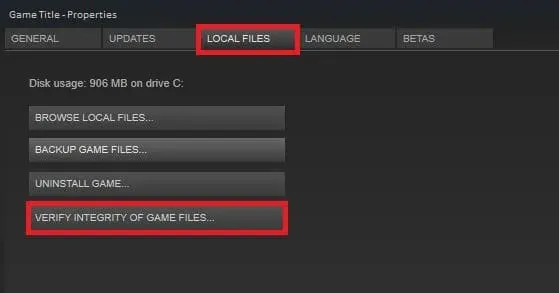
- Vänta tills processen är klar.
- När processen är klar startar du om systemet och startar spelet igen.
Uppgradera dina grafikdrivrutiner
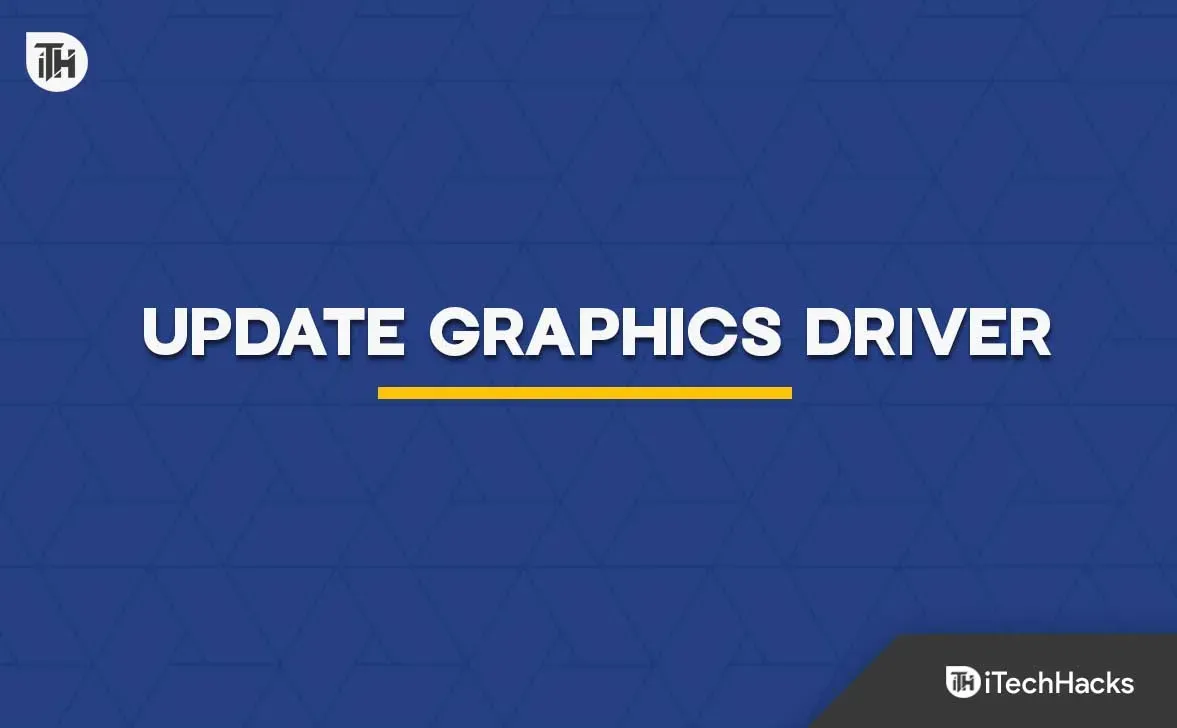
Om du försöker köra spelet på en maskin med inaktuell grafik eller nätverksdrivrutiner kommer du förmodligen att stöta på problem. För att säkerställa att det inte finns några problem från din sida kommer vi att råda dig att uppgradera den föråldrade drivrutinen.
Windows brandvägg och antivirus inaktivera
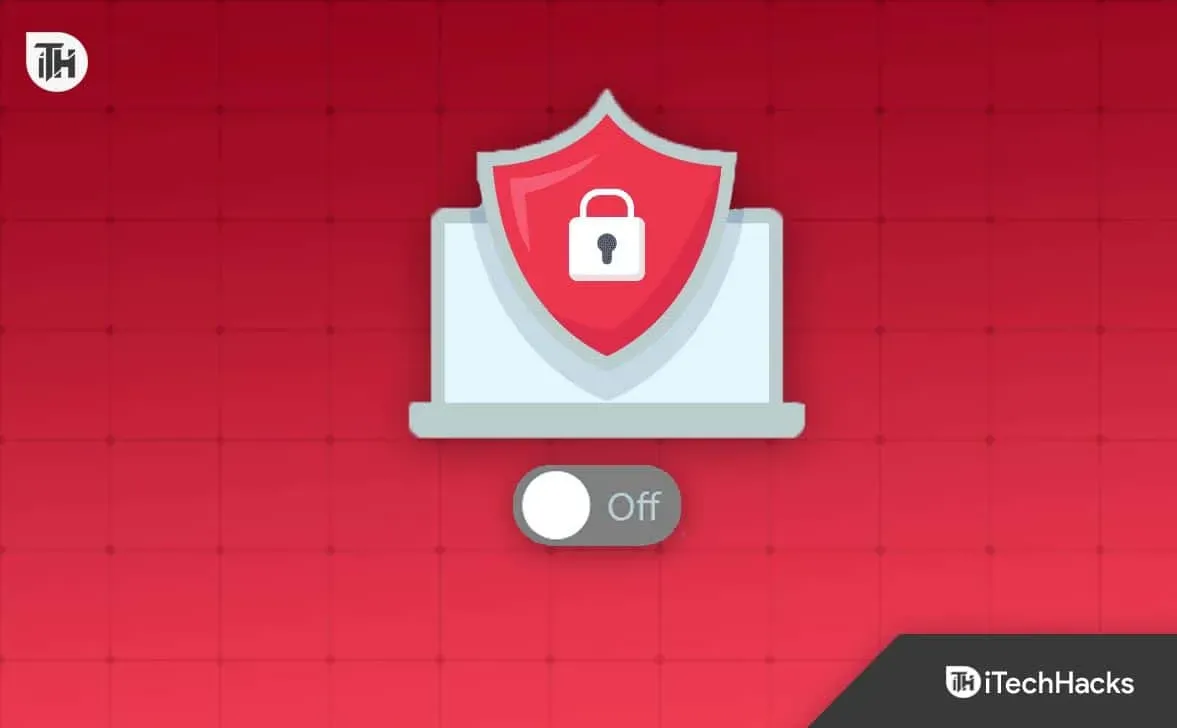
För att se om Windows brandvägg och antivirus skapar några problem kan du försöka stänga av dem. Om du inte visste det, analyserar brandväggen och antiviruset de svar de får från program. Du måste inaktivera båda apparna och testa spelets funktionalitet om brandväggen eller antiviruset har upptäckt något misstänkt i apparnas svar.
Ta bort alla onödiga appar
Om du har för många appar som körs i bakgrunden som kräver mycket systemresurser, kommer spelet inte att köras på din dator. Tusentals bakgrundsprocesser körs i onödan på systemet, som också är hem för många program. För att frigöra minne kan du dock stänga dem. För att stänga onödiga appar måste du följa instruktionerna nedan.
- Öppna Aktivitetshanteraren på ditt system.
- Gå till fliken Process .
- Välj den uppgift som körs i onödan.
- Högerklicka och välj Avsluta uppgift .
- Gör detta för alla processer. Det är allt.
Aktivera administratörsläge
I vissa fall kan brist på lämplig administratörsbehörighet hindra spelet från att fungera. Vi rekommenderar att du startar om spelet med administratörsbehörighet för att se om problemet har åtgärdats. Genom att följa instruktionerna som beskrivs nedan kan du utföra denna uppgift med lätthet.
- Öppna först spelets katalog och hitta spelapplikationsfilen.
- Högerklicka på spelapplikationsfilen och välj alternativet Kör som administratör .
- Efter det, ge tillstånd.
- Nu kommer spelet att startas med all administratörsbehörighet.
Se Senaste uppdateringar
Spelets olika problem fixas av skaparna. Om det finns några problem med spelet som du också har, arbetar utvecklarna förmodligen redan med att fixa dem. Därför rekommenderar vi att du startar spelbutiken och regelbundet letar efter speluppdateringar. Om spelet har några uppdateringar bör du ladda ner dem för att se till att det fungerar korrekt.
Installera spelet igen

Vi rekommenderar att du installerar om spelet om problemet kvarstår efter att ha försökt alla ovannämnda korrigeringar. Det finns en möjlighet att problemet orsakas av skadade eller saknade spelfiler. Därför kan ominstallation av spelet i den här situationen hjälpa dig att lösa problemet.
Prata med kundtjänst
Du kan försöka kontakta kundtjänst för att se om de kan hjälpa dig om du fortfarande har problem med spelet. Du kan låta dem veta om ditt problem, och de kommer utan tvekan att komma på ett sätt att fixa det på din maskin.
Undersök Windows Update
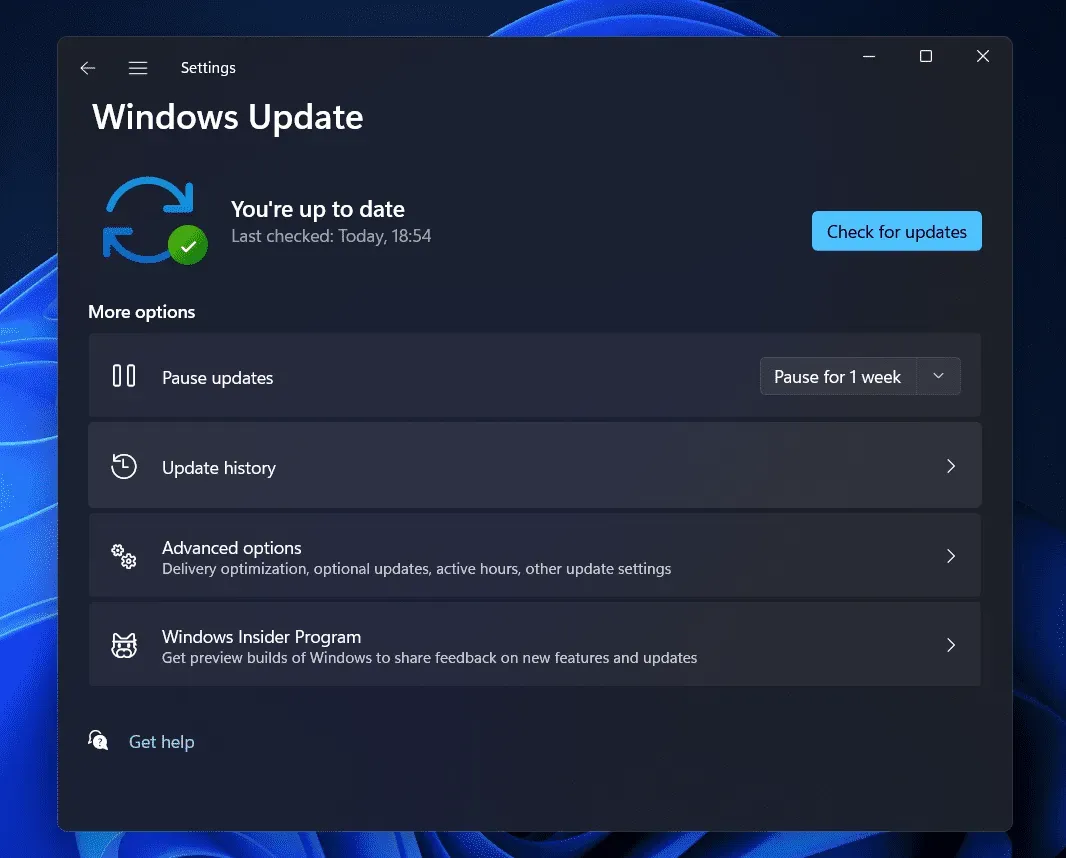
Se till att din dator kör den senaste Windows-versionen innan du försöker ovannämnda fix. Ditt systems användning av en gammal version av Windows kan också leda till att appar eller spel inte fungerar korrekt. Så att du kan vara säker på att du använder den senaste versionen rekommenderar vi att du söker efter Windows-uppdateringar.
En slutsats
Problemen som spelarna har med spelet har gjort att de känner sig ganska besvikna. De letade efter en manual så att de kunde använda de tekniker som beskrivs i den för att ta itu med problemet. Vi har tillhandahållit procedurerna du kan använda i den här handledningen för att åtgärda problemet. Prova de strategier vi har tillhandahållit för att se om de fungerar för att lösa problemet.
Lämna ett svar